Wie richte ich den TP-Link Archer C6 Router ein?
Vor einigen Tagen habe ich einen Testbericht über den TP-Link Archer C6 veröffentlicht, in dem ich über die technischen Eigenschaften und Funktionen dieses Routers gesprochen habe. Dort können Sie auch Fotos sehen und Bewertungen lesen. Da Sie die Seite jedoch bereits mit Anweisungen zum Einrichten des Archer C6 geöffnet haben, haben Sie diesen Router höchstwahrscheinlich gekauft und möchten ihn konfigurieren. Oder Sie haben beim Einrichten einige Probleme festgestellt und versuchen nun, diese zu lösen.
Dieser Beitrag ist vollständig der Einrichtung von TP-Link Archer C6 gewidmet. Ich werde versuchen, Ihnen so detailliert wie möglich zu zeigen und zu erklären, wie Sie den Router richtig anschließen, seine Weboberfläche öffnen (Einstellungsseite) und die grundlegenden Parameter einstellen. Der Schnellinstallationsassistent macht dies sehr einfach. Wir müssen nur das Router-Passwort, die Parameter der Internetverbindung und die Parameter des Wi-Fi-Netzwerks festlegen. In den meisten Fällen reichen diese Einstellungen für den normalen Router-Betrieb aus.
 Kommen wir gleich zum Punkt. Wenn der Router bereits konfiguriert wurde, Sie einige Parameter darin geändert und gespeichert haben, empfehle ich, die Einstellungen sofort auf die Werkseinstellungen zurückzusetzen. Dazu brauchen wir etwas Scharfes (Büroklammer, Zahnstocher). Schalten Sie Archer C6 ein und warten Sie, bis es geladen ist. Dann halten wir die Reset-Taste gedrückt und halten sie etwa 10 Sekunden lang gedrückt. Alle Anzeigen erlöschen und der Router beginnt neu zu starten. Die Taste kann losgelassen werden.
Kommen wir gleich zum Punkt. Wenn der Router bereits konfiguriert wurde, Sie einige Parameter darin geändert und gespeichert haben, empfehle ich, die Einstellungen sofort auf die Werkseinstellungen zurückzusetzen. Dazu brauchen wir etwas Scharfes (Büroklammer, Zahnstocher). Schalten Sie Archer C6 ein und warten Sie, bis es geladen ist. Dann halten wir die Reset-Taste gedrückt und halten sie etwa 10 Sekunden lang gedrückt. Alle Anzeigen erlöschen und der Router beginnt neu zu starten. Die Taste kann losgelassen werden.
Wir verbinden das Internet (Kabel vom Anbieter oder Modem) mit dem blauen WAN-Port des Internets (siehe Foto unten). Zum Konfigurieren müssen Sie von einem Gerät aus eine Verbindung zum Router herstellen: PC, Laptop, Tablet, Smartphone.
Zwei Verbindungsoptionen:
- Wenn Sie einen stationären Computer oder Laptop (mit einer Netzwerkkarte) haben, ist es besser, eine Verbindung über ein Netzwerkkabel herzustellen, das im Lieferumfang des Routers enthalten ist.

- Wenn es nicht möglich ist, eine Verbindung über Kabel herzustellen, stellen wir eine Verbindung über WLAN her (zu einem Netzwerk im Bereich von 2,4 GHz oder 5 GHz). Der werkseitige Netzwerkname (SSID) und das werkseitige Kennwort sind auf dem Aufkleber auf der Unterseite des Archer C6 aufgedruckt.
 Wir wählen einfach das Netzwerk mit dem Namen aus, der auf dem Router des Geräts angegeben ist, geben das werkseitige Passwort ein und stellen eine Verbindung her. Wenn Sie den Router von einem Telefon oder Tablet aus konfigurieren möchten, ist es möglicherweise bequemer, dies nicht über einen Browser, sondern über die proprietäre TP-Link Tether-Anwendung zu tun.
Wir wählen einfach das Netzwerk mit dem Namen aus, der auf dem Router des Geräts angegeben ist, geben das werkseitige Passwort ein und stellen eine Verbindung her. Wenn Sie den Router von einem Telefon oder Tablet aus konfigurieren möchten, ist es möglicherweise bequemer, dies nicht über einen Browser, sondern über die proprietäre TP-Link Tether-Anwendung zu tun.
Melden Sie sich bei der TP-Link Archer C6-Weboberfläche an und richten Sie sie schnell ein
Um die Einstellungen des Archer C6-Routers zu öffnen, müssen Sie einen beliebigen Browser auf dem Gerät (das mit diesem Router verbunden ist) starten und zur Adresse tplinkwifi.net oder 192.168.0.1 wechseln . Weitere Informationen hierzu finden Sie im Artikel tplinkwifi.net - Eingabe der Router-Einstellungen oder Eingabe der TP-Link-Einstellungen. Die Adresse muss in die Adressleiste und nicht in die Suchleiste eingegeben werden, da sonst die Suchmaschinenseite anstelle der Routerseite geöffnet wird. Wenn Sie die Router-Einstellungen nicht öffnen können, lesen Sie diesen Artikel.
Es sollte eine Seite angezeigt werden, auf der Sie das Routerkennwort (Administratorkennwort) festlegen müssen. Dieses Passwort muss in Zukunft jedes Mal eingegeben werden, wenn Sie die TP-Link Archer C6-Einstellungen eingeben. Sie müssen ein Passwort erstellen, es in das entsprechende Feld eingeben (2 Mal) und auf die Schaltfläche "Erste Schritte" klicken.
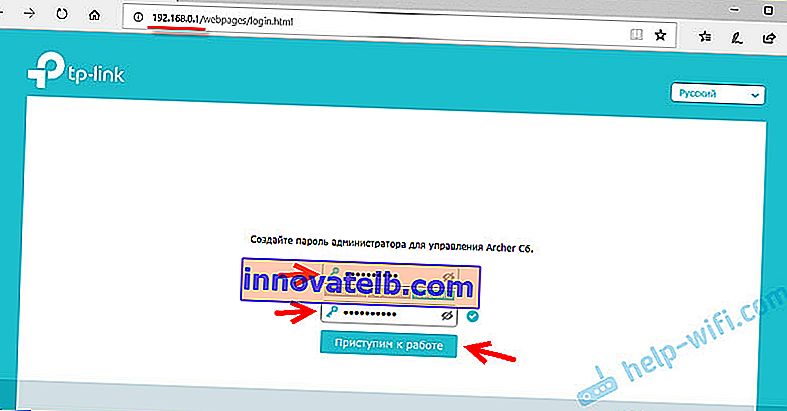
Wir stellen die Zeitzone ein.
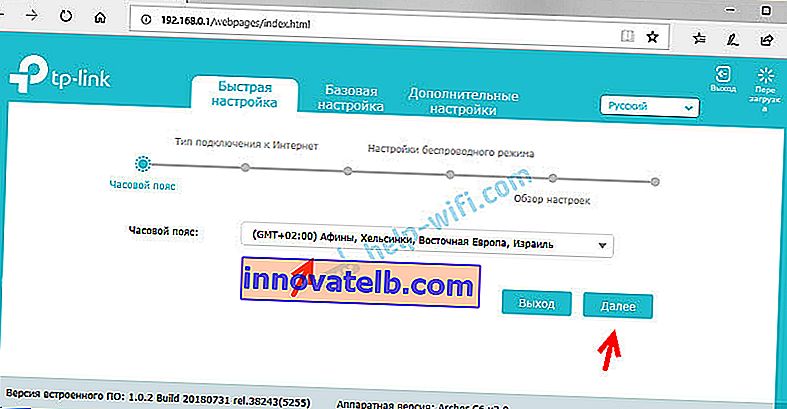
Als nächstes müssen Sie eine Internetverbindung einrichten. In Archer C6 können Sie Ihr Land, Ihre Stadt, Ihren Anbieter und die Art der Internetverbindung auswählen. Versuch es.
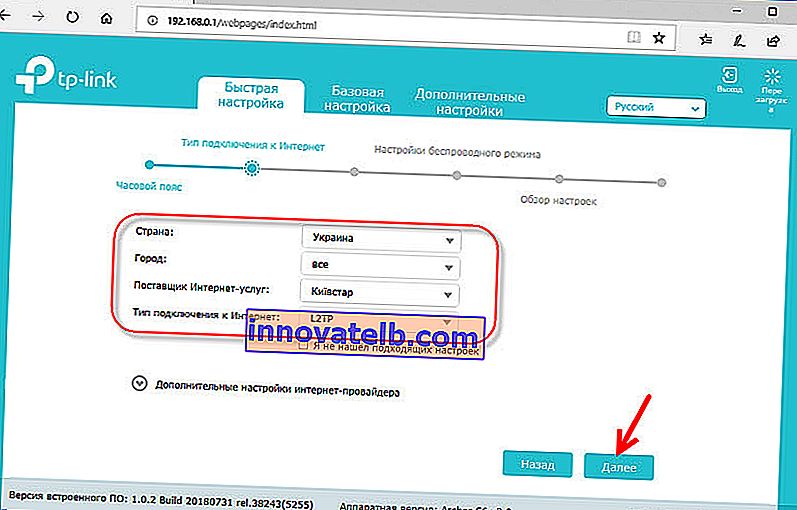
Wenn Sie Ihren Provider oder andere Einstellungen nicht finden, aktivieren Sie das Kontrollkästchen neben "Ich habe keine geeigneten Einstellungen gefunden" . Das übliche Menü wird geöffnet, in dem Sie den Typ der Internetverbindung auswählen müssen. Sehr oft wissen Benutzer nicht, welche Art von Verbindung ihr Provider verwendet. Wenn Sie einer von ihnen sind, wenden Sie sich an den Support des Anbieters oder besuchen Sie dessen Website.
Wenn Sie eine "dynamische IP-Adresse" haben, müssen Sie keine zusätzlichen Parameter eingeben (wenn keine Bindung durch die MAC-Adresse besteht). Wenn Ihr Internetprovider PPPoE, L2TP, PPTP verwendet, müssen Sie einen Benutzernamen und ein Kennwort (sowie die Serveradresse für L2TP und PPTP) angeben, um eine Verbindung zum Internet herzustellen. Diese Informationen können in der Internetverbindungsvereinbarung angegeben werden.
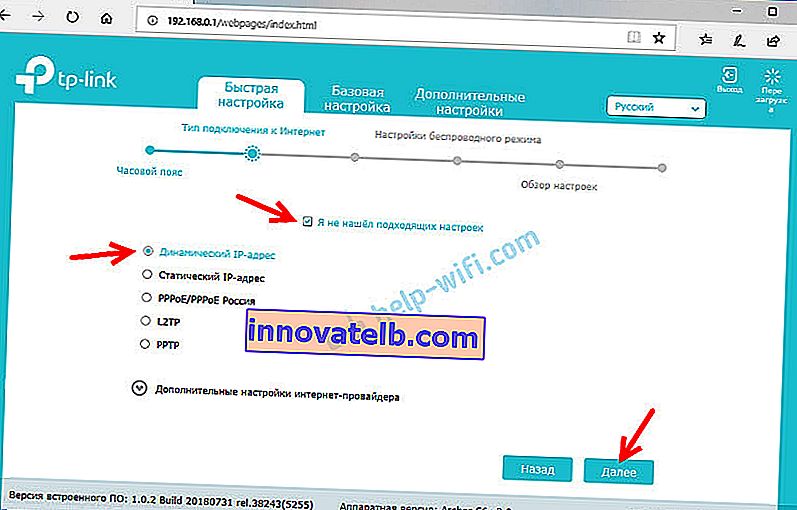
Bei "Dynamic IP" fragt der Router, ob die MAC-Adresse geklont werden muss. Es hängt bereits von Ihrem Anbieter ab: Sie übernehmen die Bindung oder nicht.
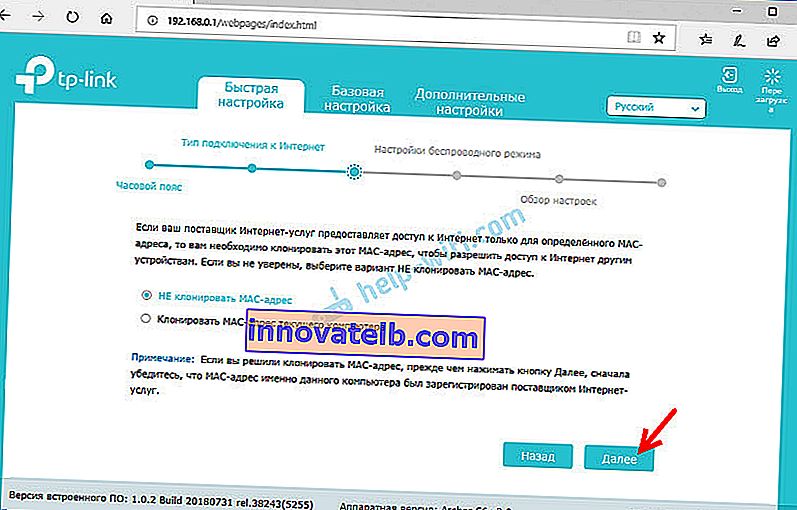
Als nächstes haben wir ein Wi-Fi-Netzwerk eingerichtet. Hier ist es noch einfacher. Sie müssen den Netzwerknamen (SSID) für zwei Netzwerke ändern (eines im 2,4-GHz-Band, das andere im 5-GHz-Band) und das Kennwort ändern. Es ist ratsam, das Passwort irgendwo aufzuschreiben und nicht zu vergessen. Weiter klicken".
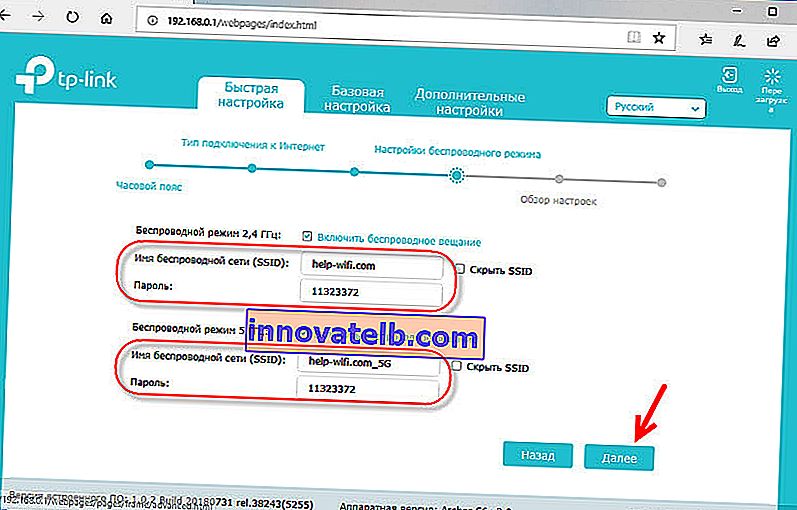
Überprüfen Sie alle Einstellungen und klicken Sie auf "Speichern".
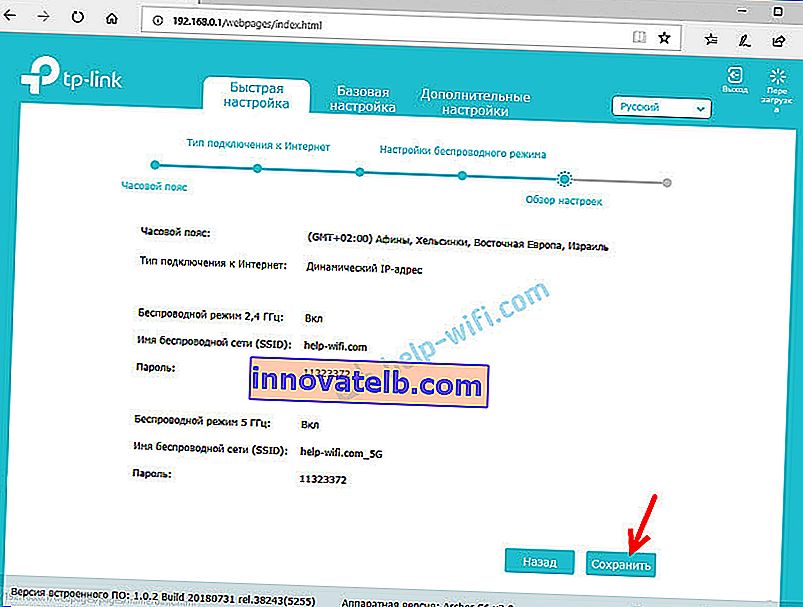
Der Speichervorgang beginnt. Sie müssen ein bisschen warten.
Wenn Sie über WLAN eine Verbindung zum Router hergestellt haben, müssen Sie die Verbindung erneut herstellen, da wir den Netzwerknamen und das Kennwort geändert haben.
Danach sollte eine Seite geöffnet werden, auf der Sie einen Internetverbindungstest durchführen können.
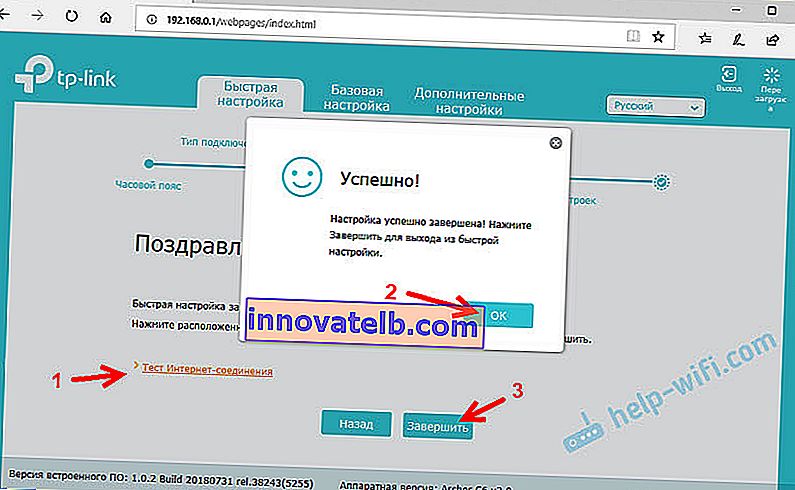
Wenn der Router mit dem Internet verbunden ist, wird die Routerkonfiguration erfolgreich abgeschlossen. Wenn beim Herstellen einer Verbindung zum Internet ein Fehler auftritt, können Sie die Einstellungen für die Verbindung zum Anbieter im Abschnitt "Netzwerk" - "Internet" auf der Registerkarte "Zusätzliche Einstellungen" der Weboberfläche ändern.
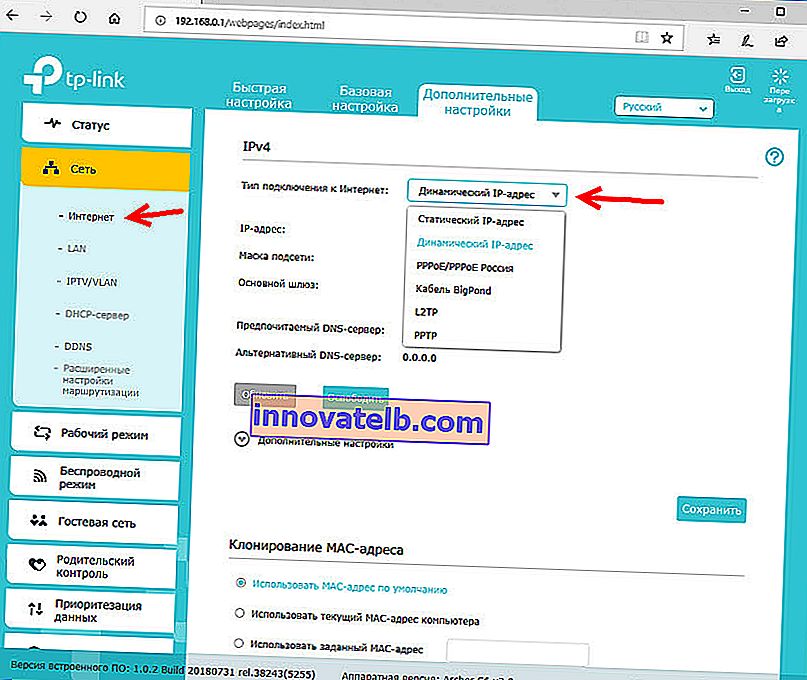
Die Netzwerkkarte wird geöffnet. Möglicherweise müssen Sie zu 192.168.0.1 oder manuell zu tplinkwifi.net wechseln.
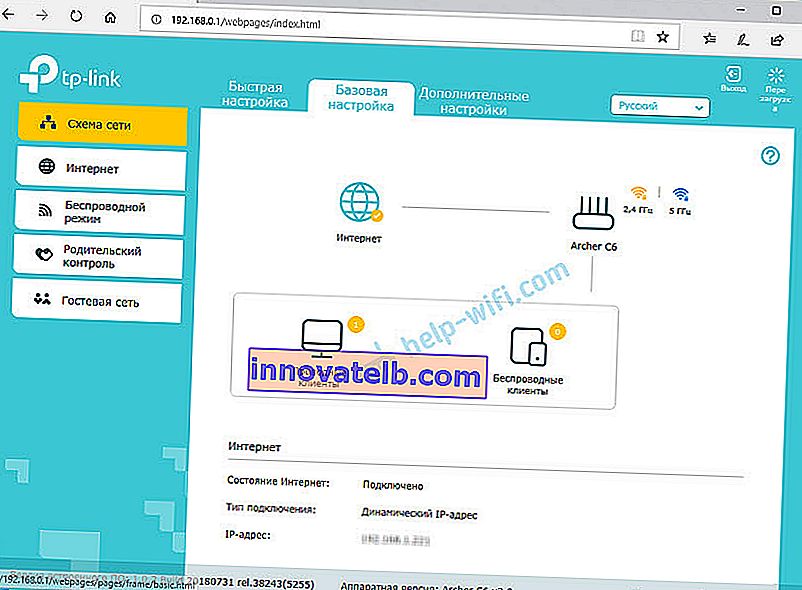
Über die Weboberfläche können Sie zusätzliche Routerfunktionen konfigurieren. Die Grundeinstellungen befinden sich im Abschnitt "Grundeinstellungen" und die erweiterten Einstellungen im Abschnitt "Zusätzliche Einstellungen".
Ich werde nicht noch einmal über das Einrichten von IPTV, Gast-WLAN-Netzwerk usw. sprechen, da wir auf unserer Website separate Anweisungen zum Konfigurieren dieser Funktionen haben. Sie finden sie über die Suche auf der Website oder in der Kategorie TP-Link.
Hinterlassen Sie Ihr Feedback zu TP-Link Archer C6 und stellen Sie Fragen!

 Wir wählen einfach das Netzwerk mit dem Namen aus, der auf dem Router des Geräts angegeben ist, geben das werkseitige Passwort ein und stellen eine Verbindung her. Wenn Sie den Router von einem Telefon oder Tablet aus konfigurieren möchten, ist es möglicherweise bequemer, dies nicht über einen Browser, sondern über die proprietäre TP-Link Tether-Anwendung zu tun.
Wir wählen einfach das Netzwerk mit dem Namen aus, der auf dem Router des Geräts angegeben ist, geben das werkseitige Passwort ein und stellen eine Verbindung her. Wenn Sie den Router von einem Telefon oder Tablet aus konfigurieren möchten, ist es möglicherweise bequemer, dies nicht über einen Browser, sondern über die proprietäre TP-Link Tether-Anwendung zu tun.